この記事では、ExcelのVBAマクロをどのように使えばよいかを解説しています。
VBAの基本的な使い方
マクロの設定を確認する
Excelを開きます。
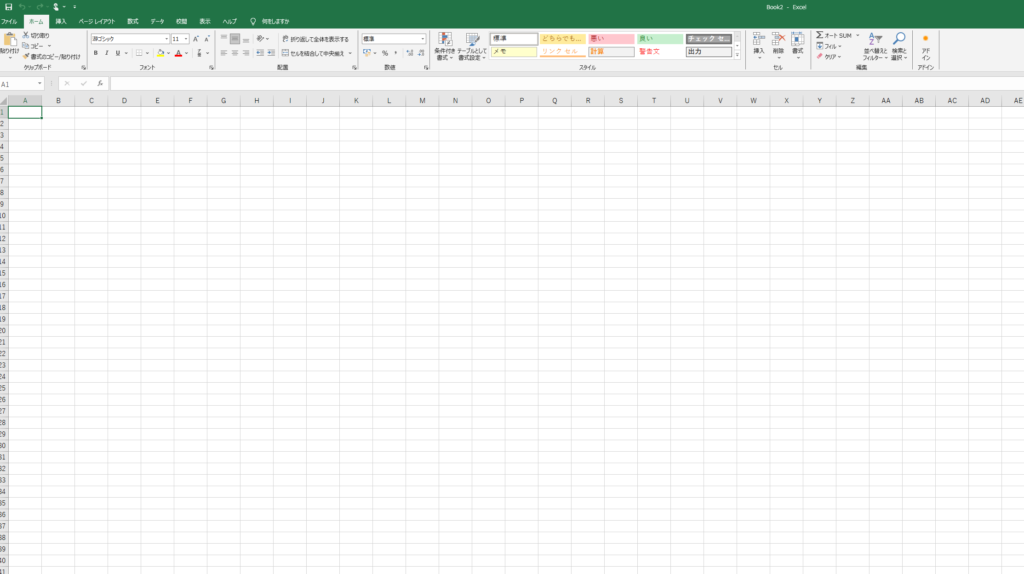
「ファイル」タブをクリックし、「オプション」を選択します。

「トラストセンター」をクリックし、「トラストセンターの設定」を選択します。または「セキュリティセンター」をクリックし、「セキュリティセンターの設定」を選択します。
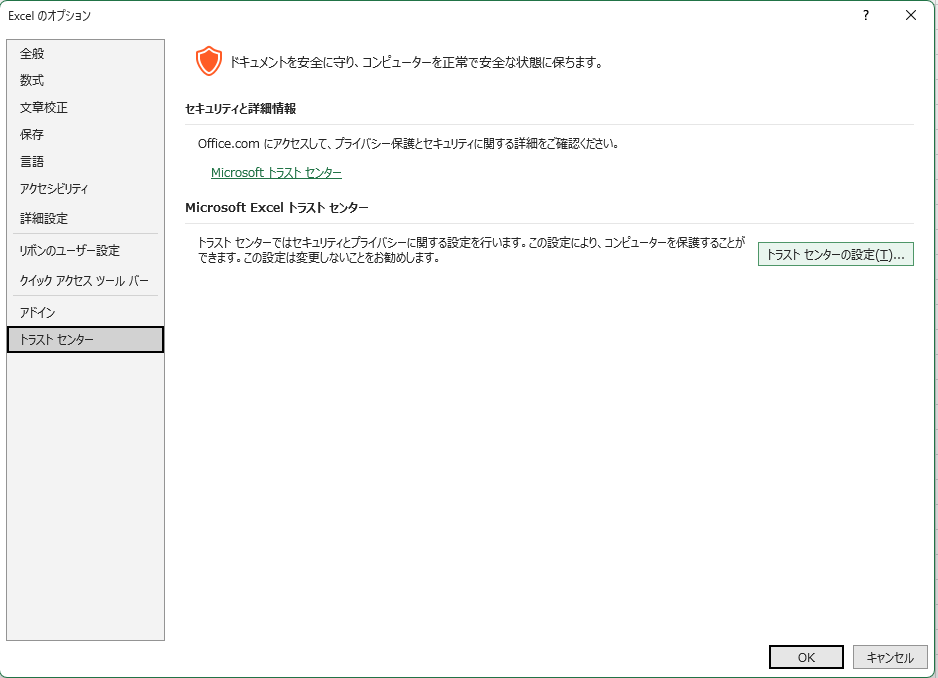
「マクロの設定」を選び、”警告を表示して全てのマクロを無効にする”を選択します。変更を保存します。
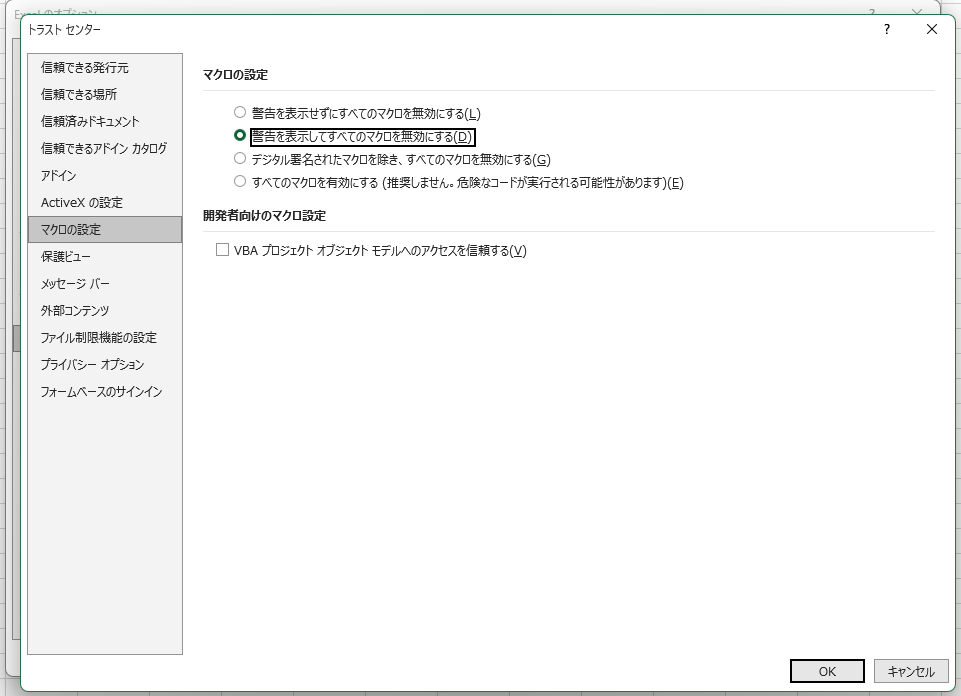
VBAエディタを開く
Alt + F11 キーを同時に押して、VBAエディターを開きます。これは、コードを書いたり、既存のコードを編集したりする場所です。
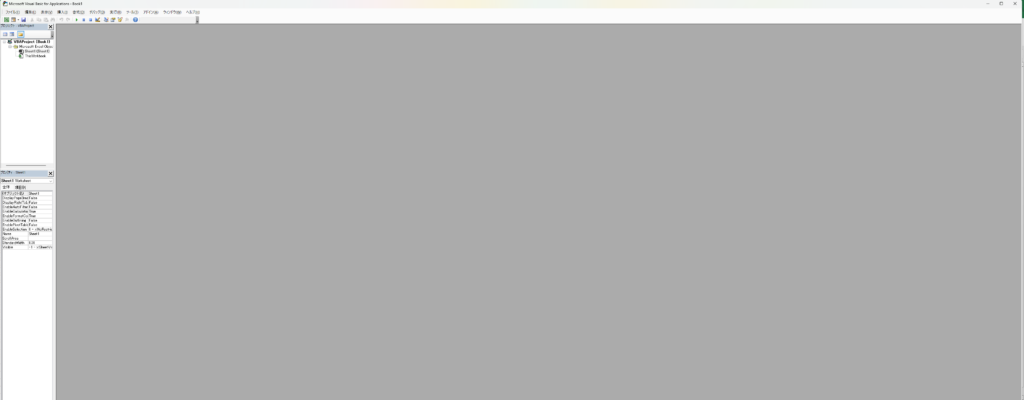
「挿入」メニューから「モジュール」を選択し、新しいコードを書くための空白ページを作成します。
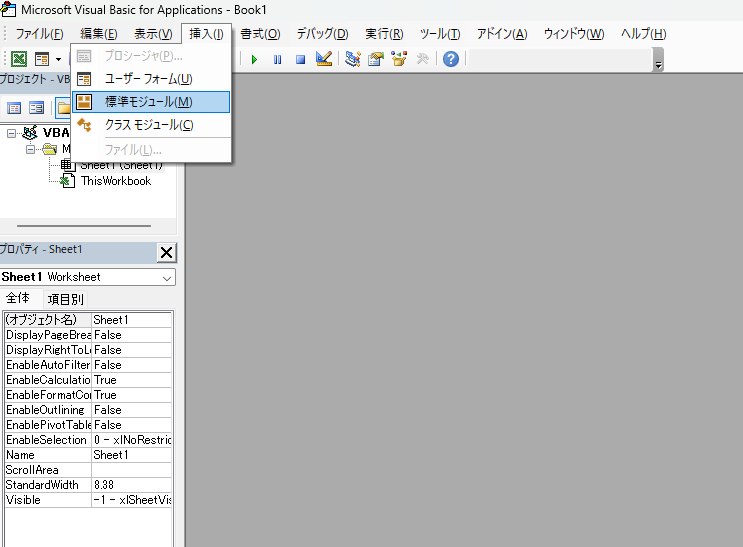
このようになると思います。
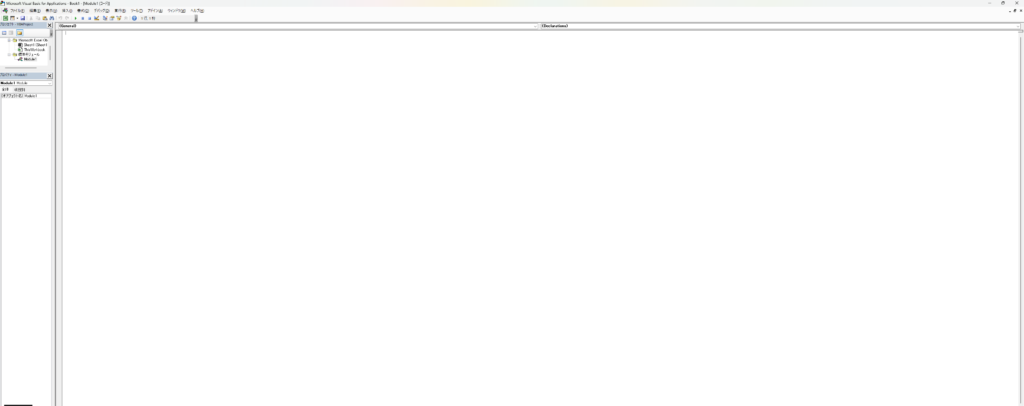
コードの入力
モジュールにVBAコードを入力します。初心者は、簡単なマクロから始めることをお勧めします。例えば、特定のデータ範囲を選択して書式を設定する簡単なマクロを作成できます。
下記の内部ページからソースコードをコピペしてみてください。
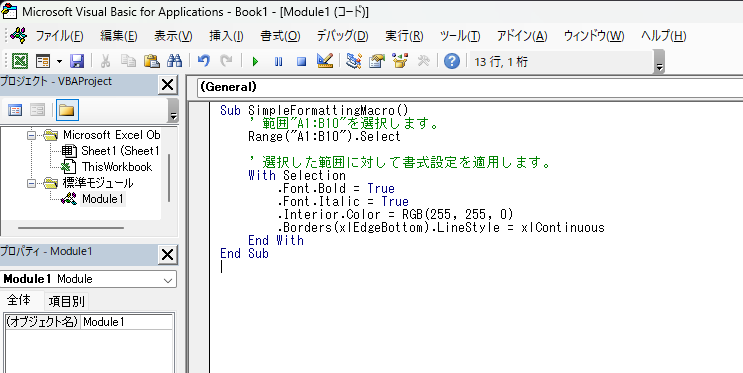
マクロを保存する
VBAエディターでマクロを保存します。
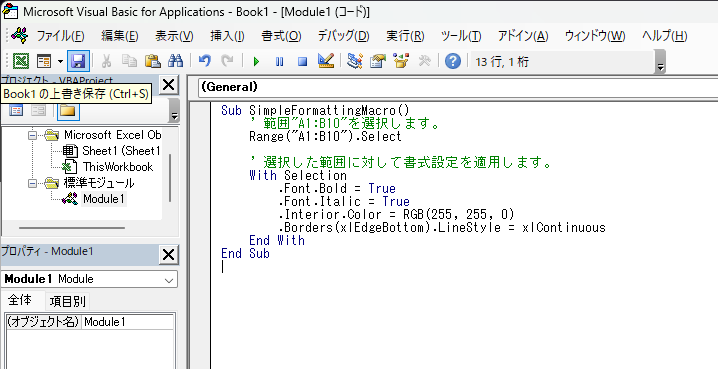
Excelファイルを閉じる前に、ファイルを「Excelマクロ有効ワークブック(.xlsm)」形式で保存してください。
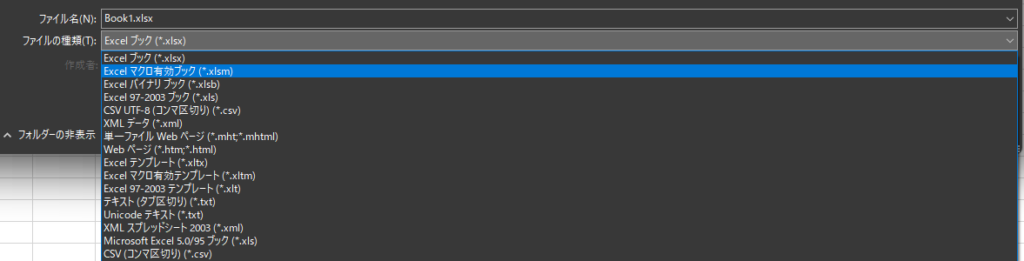
マクロを実行する
Excelに戻り、Alt + F8を押してマクロのダイアログボックスを開きます。
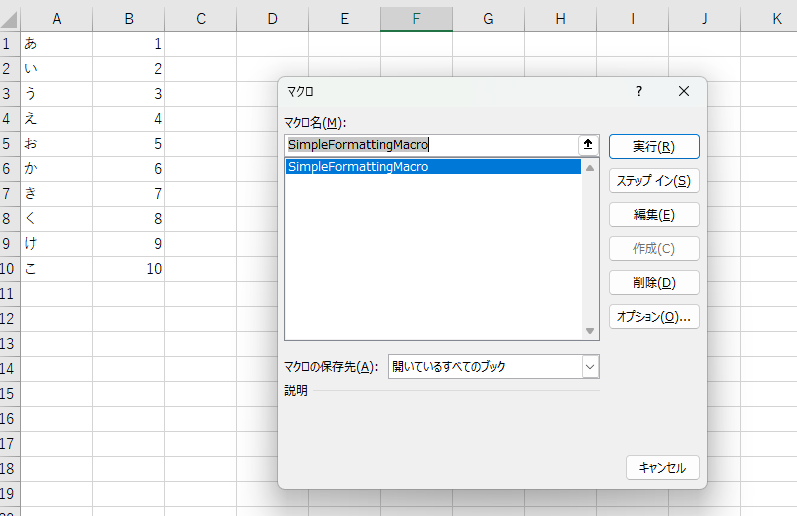
「SimpleFormattingMacro」を選択して「実行」ボタンをクリックします。
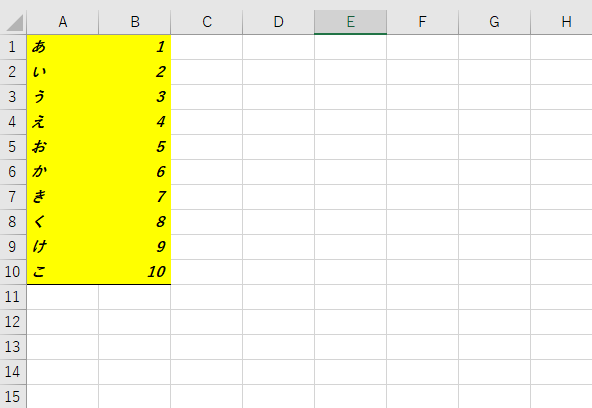
これらのステップを実行することで、Excelにおいて簡単なマクロを作成し、それを利用する方法を確認できます。マクロを実行する前には、使用しているファイルでマクロが許可されていることを確認し、重要なデータは事前にバックアップしておくことをお勧めします。





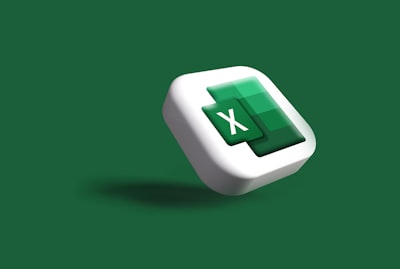


コメント